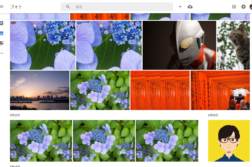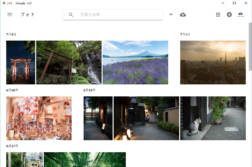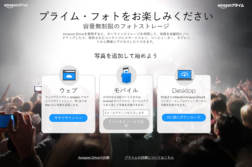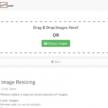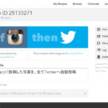「Google フォト」高画質設定JPEG画質チェック!ついでにJPEGmini、PhotoshopCCとも比較してみる。
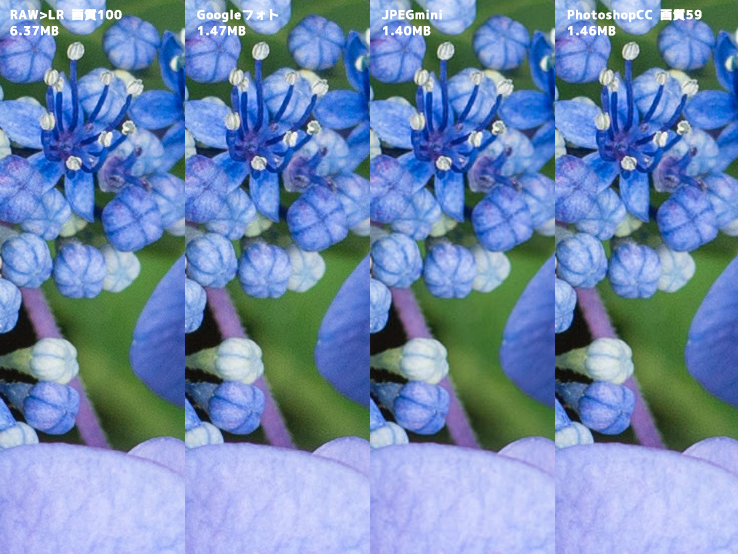
高画質設定なら1,600万画素の写真まで無料で無制限で保存できる「Googleフォト」。
その評判を見ていると、思った以上に画質面を気にされる方が多いようです。そこで今回は「Google フォト」のJPEGはどれだけ画質が劣化しているのか、JPEG画質のチェックをしていきたいと思います。
また、せっかく画質チェックをしてみるので、ついでにJPEG圧縮に定評のある「JPEGmini」、そしてGoogleフォトと同じファイルサイズになるように「Adobe Photoshop CC」で圧縮した写真を比較みたいと思います。
用意する写真は、まずLightroomから最高画質の100で書き出します。そのファイルをもとにして、「Googleフォト」「JPEGmini」「Photoshop」と各サービス、アプリで圧縮していきます。
比較してみる

こういう比較をするといつもベースの写真に悩みます。まずは拡大してもシャープに撮れてて、模様が細かい写真を選んでみました。
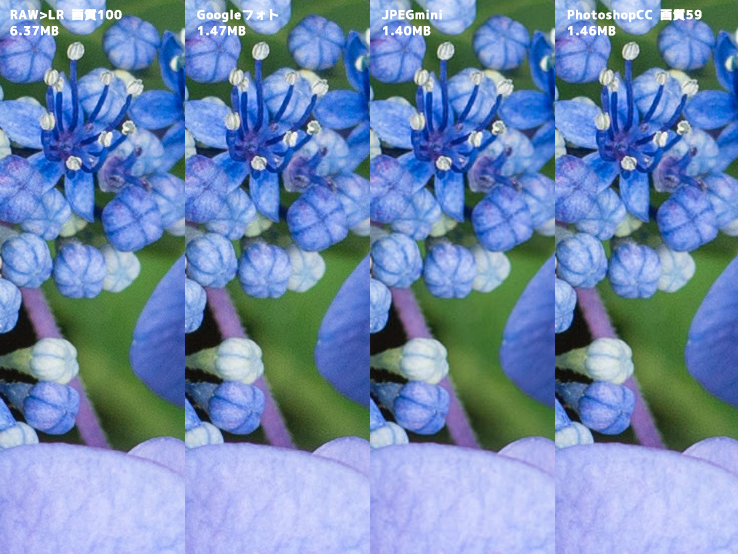
等倍で確認しています。左から、RAWから画質100で書き出したオリジナルのJPEGファイル、Googleフォト、JPEGmini、Photoshop CC(ファイルサイズをGoogleフォトに合わせた画質) になります。PhotoshopCCの画質は59でした。
比較してみていかがでしょうか?
正直私はほとんど違いがわかりませんでした。JPEGminiのノイズが少ないかなぁ、っていうかボケてるなぁ。って思った程度です。ファイルサイズにして1/4程度に圧縮されていますがほとんど変化はないように感じます。
いろいろ試してみる
画像を重ねてみる

重ねてみました。画像をマウスでドラッグするとくるくるします。iPhoneでも横向きにして指でなぞると分かりやすいと思います。(※一部のブラウザでは動かないかもしれません。)
重ねてみるとよく分かりますが、JPEGminiだけ若干なめらか(ぼけてる?)に見え、細かいディテールも失われています。ファイルサイズが小さいので圧縮率の問題かもしれませんね。
差分をみる
目で見てもどれだけ違うのか分かりにくいのでフォトショップの「差の絶対値」を使用して比較してみます。
違いがなければまっ黒になります。
黒以外の色が出るとそれがオリジナルとの違いになります。
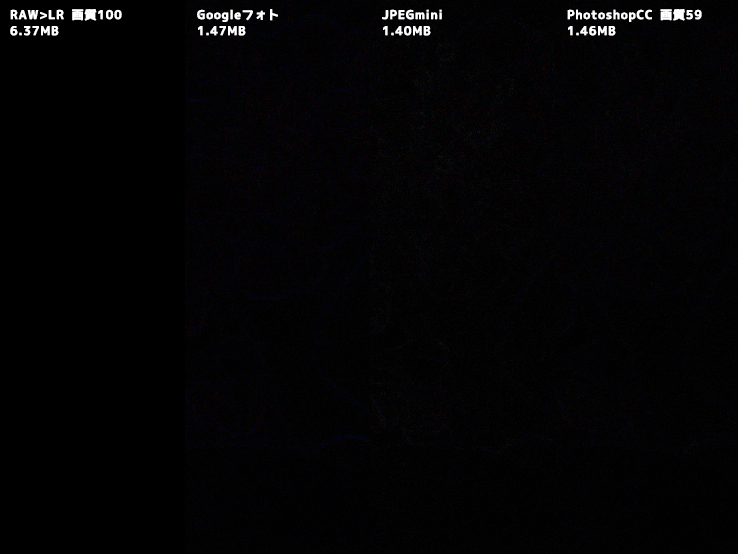
真っ暗で全然わからないですね。差がないのはいいことなのですが、よくわからなさすぎるのでレベル補正で強調してみます。
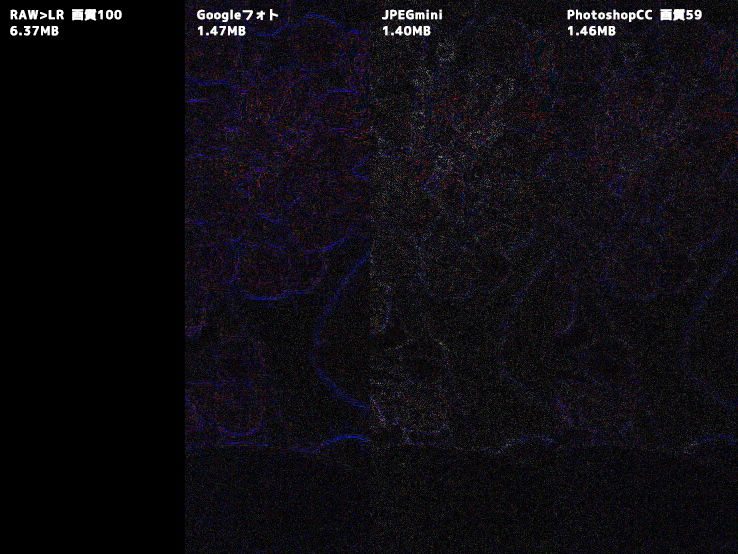
左はオリジナルの比較なので、差がなくまっ黒です。
Googleフォトはエッジの部分が青色になっています。輪郭を強調しているのでしょうか?同じサイズに落とし込んだPhotoshopが何気に一番差が少なく見えます。こうして比較すると結構違いがあるんですね!
シャドー部を持ちあげてみる

海洋堂フィギュア展で撮ってきたウルトラマンで比較してみます。
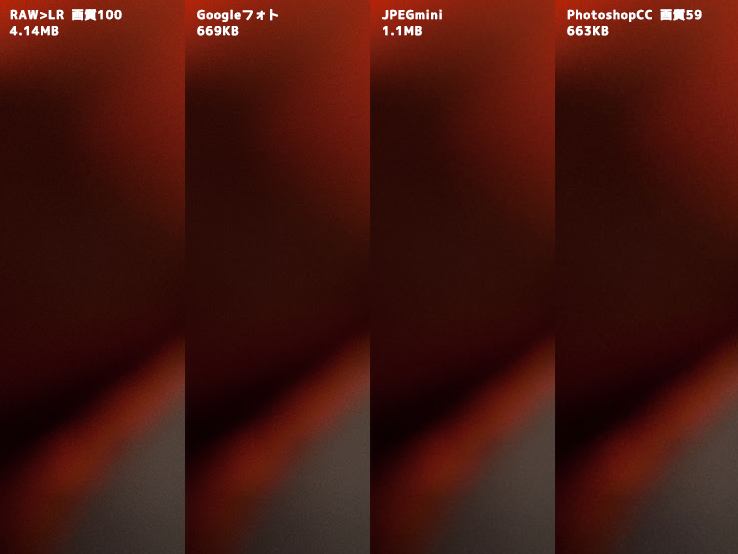
首のあたりをそのまま比較しました。うん、分からないですね。
分からないですが、Googleフォトはオリジナルの1/6とものすごい圧縮をしてきました。Photoshopの画質をみると以外にも紫陽花の写真と変わらない59。JPEGminiより圧縮しないからきれい、といったものでもなさそうです。
試しに明るさを持ち上げてみましょう。
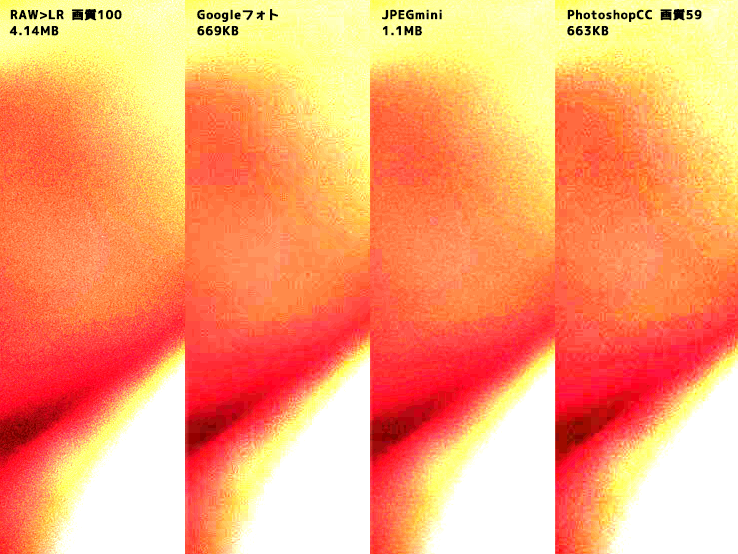
ようやく違いがはっきり表れました。紫陽花ではJPEGminiの方が画質が悪い印象がありましたがさすがにファイルサイズの影響からかきれいになっています。
もうちょっと粘って、左上のほとんどシャドー部も比較してみます。
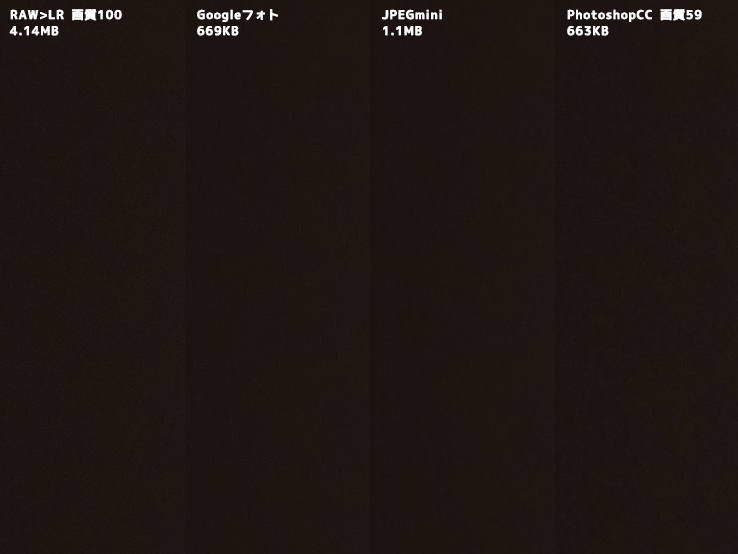
等倍で入れ替える時に一番分かりやすい場所がこのグラデーション部分でしたが、等倍で切りとると尚更分かりにくいですね…。参考に今回使った写真を最後にダウンロードできるようにしておくので比較してみてください。
こちらも明るさを持ち上げてみます。
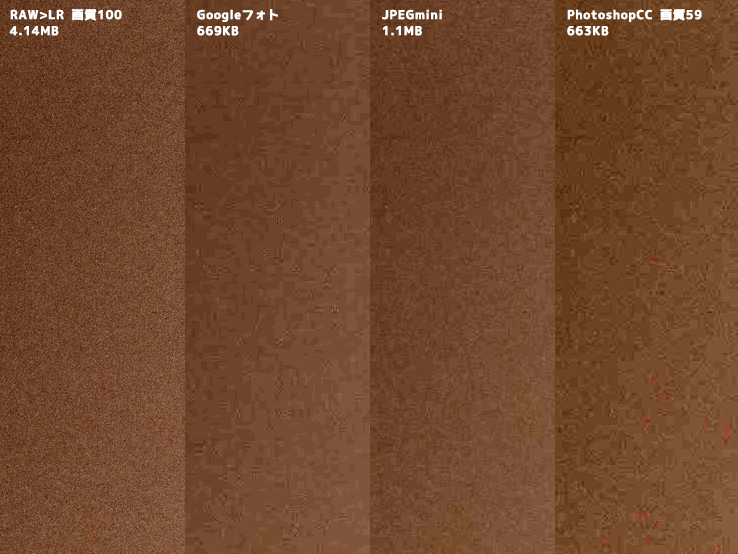
オリジナルの写真はほぼ均等にノイズが点になっていますが、そのほかの写真ではブロック状の模様になっています。
よく見ると、オリジナルの写真には何か所かには赤い反転があります。Googleフォト、JPEGminiはその赤い斑点がなくなりました、PhotoshopCCでは頑張って残しています。再現性が若干違うようですね。
JPEGの天敵。赤い画像で試してみる

京都の伏見稲荷大社で撮ってきたまっかっかな写真。
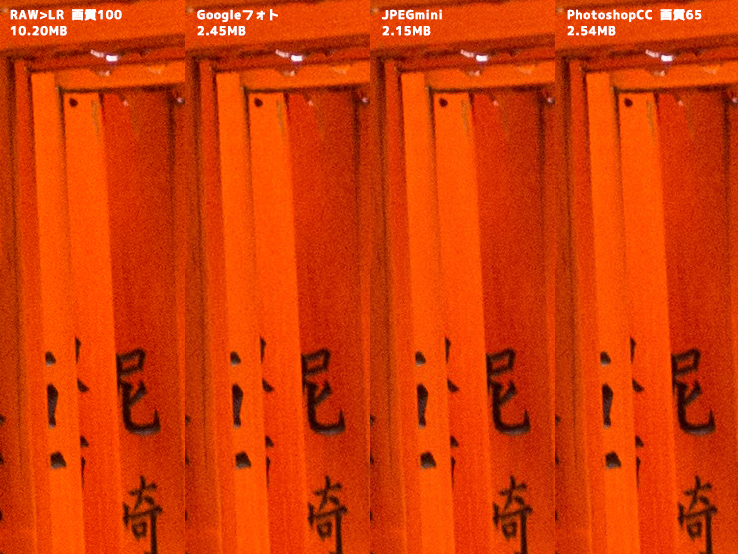
違いは分かりませんね。ここではJPEGminiの方がファイルサイズが小さくなりました。
Photoshopの画質は65。やはり赤色を扱ってることで圧縮率を下げてきたのかと思います。
猫の毛並みで試してみる

近所の猫さん。
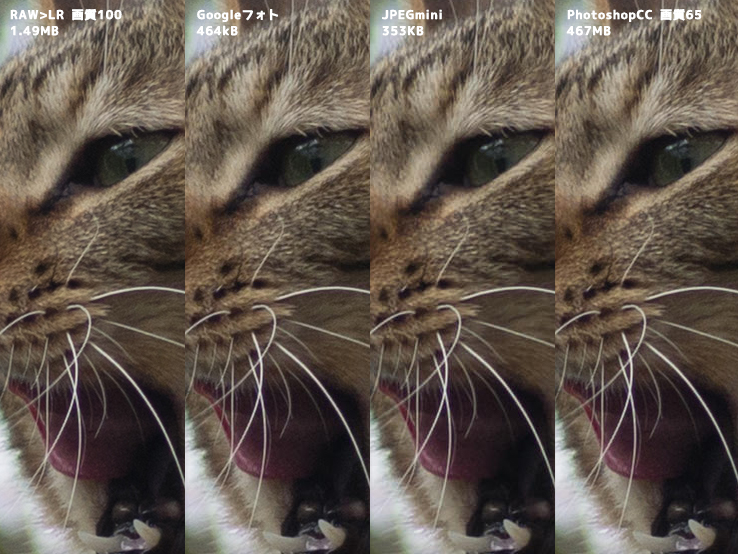
毛並みも特に潰れることもなくきれいに描かれていますね。ここでもJPEGminiの方が圧縮されています。
ここまで比較してみてどっちがいいかは判断できませんが、GoogleフォトやJPEGminiは独自の基準で色や模様に応じて圧縮率を変化させているようですね。
今回のまとめ
いかがでしたでしょうか?
無理やり違いを出してみましたが、そのままであれば等倍で確認してもほとんど違いは分からないと思います。
仕事の写真ならともかく、プライベートでの使用であれば、ファイルサイズが小さくなれば、それだけ管理やインターネットを通して確認するにも、すべてにおいて高速になるのでメリットが非常に大きいですね!編集用途以外のバックアップや共有であればとにかくおすすめできると思いました!
無料でこれだけできるのはさすがです。余程のGoogle嫌いでなければぜひぜひ使ってみてください!